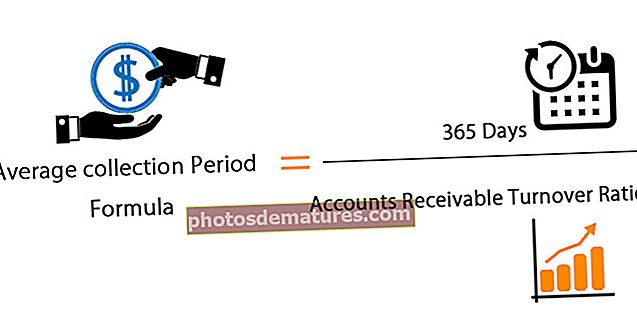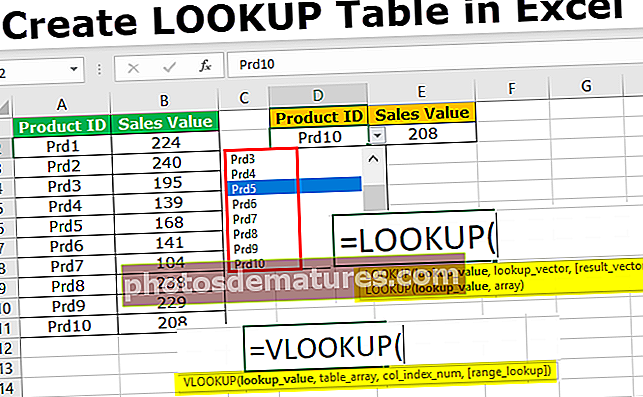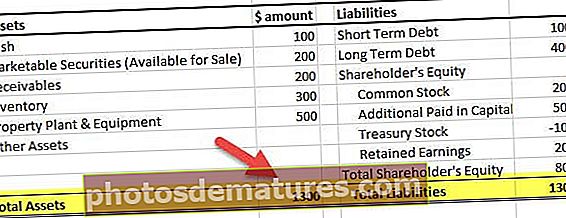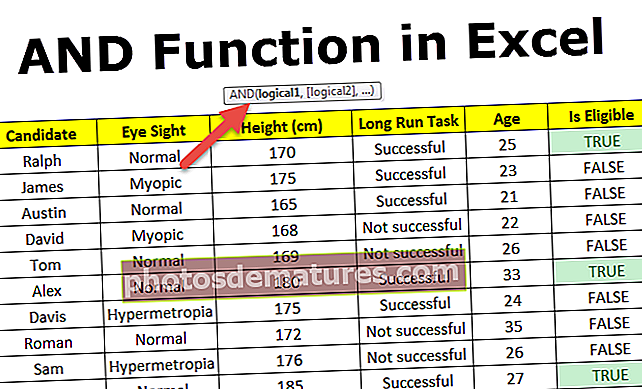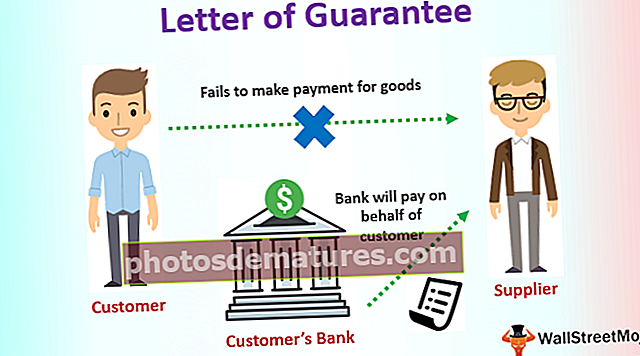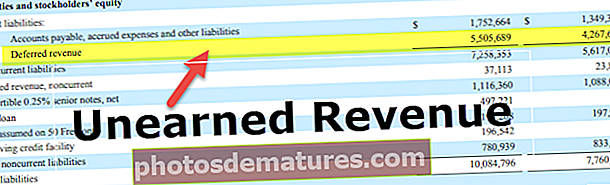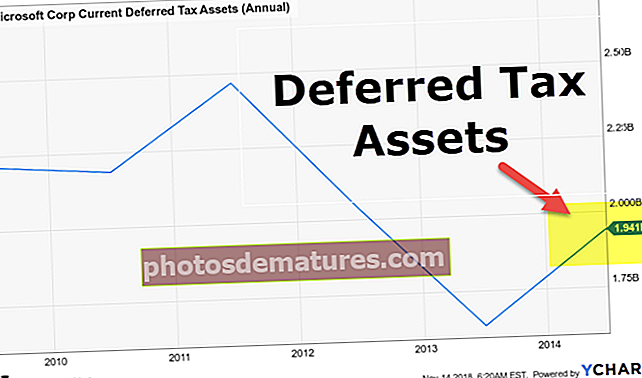ఎక్సెల్ లో నిలువు వరుసలను ఎలా సమూహపరచాలి? | సమూహ కాలమ్ను దాచండి లేదా దాచండి
ఎక్సెల్ కాలమ్ గ్రూపింగ్
ఎక్సెల్ లో గ్రూప్ కాలమ్ ఎక్సెల్ వర్క్షీట్లో ఒకటి లేదా అంతకంటే ఎక్కువ నిలువు వరుసలను ఏకతాటిపైకి తీసుకురావడం అంటే, ఇది కాలమ్ను కుదించడానికి లేదా విస్తరించడానికి మాకు ఎంపికను ఇస్తుంది మరియు ఎక్సెల్ అలా చేయడానికి మాకు ఒక బటన్ను అందిస్తుంది, సమూహ నిలువు వరుసలకు మనం రెండు లేదా అంతకంటే ఎక్కువ నిలువు వరుసలను ఎన్నుకోవాలి మరియు తరువాత డేటా టాబ్ నుండి line ట్లైన్ విభాగం మాకు నిలువు వరుసలను సమూహపరిచే అవకాశం ఉంది.
ఎక్సెల్ లో కాలమ్ గ్రూపింగ్ ఎలా ఉపయోగించాలి? (ఉదాహరణలతో)
మీరు ఈ కాలమ్ గ్రూపింగ్ ఎక్సెల్ మూసను ఇక్కడ డౌన్లోడ్ చేసుకోవచ్చు - కాలమ్ గ్రూపింగ్ ఎక్సెల్ మూసఉదాహరణ # 1
- దశ 1: ఎక్సెల్ లో కాలమ్ సమూహపరచడానికి మీరు ఉపయోగిస్తున్న డేటాను ఎంచుకోండి.

- దశ 2: ఎక్సెల్ టూల్బార్లోని డేటా ఎంపికకు వెళ్లి, స్క్రీన్షాట్ క్రింద చూపిన విధంగా అవుట్లైన్ టూల్బార్లో గ్రూప్ ఎంపికను ఎంచుకోండి.

- దశ 3: మీరు సమూహంపై క్లిక్ చేసినప్పుడు, మీ ఎక్సెల్ స్ప్రెడ్షీట్లోని నిర్దిష్ట కాలమ్ను సమూహపరచడానికి ఇది మిమ్మల్ని అనుమతిస్తుంది. స్క్రీన్షాట్లో క్రింద చూపినట్లుగా, ఎంచుకున్న నిలువు వరుసల పైన ఉన్న అవుట్లైన్కు జోడించిన మైనస్ గుర్తు చిహ్నాన్ని మీరు చూడగలరు.

మీరు C మరియు D నిలువు వరుసను స్ప్రెడ్షీట్లో దాచాలనుకున్నప్పుడు ఇది ఫలితం మరియు ఇది మీ స్ప్రెడ్షీట్లోని సమూహ ఎంపికను స్వయంచాలకంగా ప్రారంభిస్తుంది
ఉదాహరణ # 2
- దశ 1: B మరియు C నిలువు వరుసను ఎంచుకోండి

- దశ 2: ఎక్సెల్ టూల్బార్లోని డేటా ఎంపికకు వెళ్లి, దిగువ స్క్రీన్షాట్లో చూపిన విధంగా అవుట్లైన్ టూల్బార్లో గ్రూప్ ఎంపికను ఎంచుకోండి.

- దశ 3: ఎంపిక సమూహానికి వెళ్లి, కాలమ్ యొక్క సమూహాన్ని ఎంచుకున్నట్లుగా చేయండి.

ఇప్పుడు మీరు రెండు మైనస్ సంకేతాలను చూడగలుగుతారు అంటే మీరు సమూహపరచదలిచిన ఒక నిర్దిష్ట స్ప్రెడ్షీట్లో రెండు సమూహాలు సృష్టించబడ్డాయి.
సమూహ కాలమ్ను ఎలా దాచాలి లేదా దాచాలి?
- దశ 1: కాలమ్ను సమూహపరిచేటప్పుడు సృష్టించబడిన మైనస్ గుర్తుపై క్లిక్ చేయండి.

- దశ 2: మీరు మైనస్ గుర్తుపై క్లిక్ చేసినప్పుడు, ఒక కాలమ్ కూలిపోతుంది మరియు ఇది ఒక కాలమ్లోని దాచడానికి దారితీస్తుంది.

- దశ 3: మీరు మైనస్ గుర్తుపై క్లిక్ చేసిన తర్వాత, అది స్వయంచాలకంగా ప్లస్ గుర్తును చూపుతుంది, అంటే మీరు కాలమ్ను అన్హైడ్ చేయాలనుకుంటే, నిలువు వరుసలను అన్హైడ్ చేయడానికి ప్లస్ గుర్తుపై క్లిక్ చేయండి.
- దశ 4: ఎగువ ఎడమ మూలలోని చిన్న సంఖ్యలను మీరు కూడా ఉపయోగించుకోవచ్చు. ఒక క్షణం ఆలస్యం చేయకుండా ఒకే రకమైన అన్ని సమూహాలను కప్పిపుచ్చడానికి మరియు దాచడానికి అవి మిమ్మల్ని అనుమతిస్తాయి. ఉదాహరణకు, స్క్రీన్ క్యాప్చర్లోని నా పట్టికలో, 2 పై క్లిక్ చేస్తే B మరియు D నిలువు వరుసలను దాచిపెడుతుంది. మీరు ప్రగతిశీల సేకరణ వ్యవస్థను తయారుచేసిన అవకాశానికి ఇది ప్రత్యేకంగా సహాయపడుతుంది. 3 పై క్లిక్ చేస్తే సి మరియు డి నిలువు వరుసలను దాచిపెడుతుంది లేదా దాచిపెడుతుంది.

ఎక్సెల్ లో కాలమ్ సమూహాన్ని దాచడానికి లేదా దాచడానికి సత్వరమార్గం కీలు
- దశ 1: మీ డేటాను ఎంచుకోండి. సత్వరమార్గం ఎక్సెల్ కీలను నొక్కండి - Shift + Alt + కుడి బాణం. మీరు మీ ఎక్సెల్ స్ప్రెడ్షీట్లోని డైలాగ్ బాక్స్ను ఈ క్రింది విధంగా చూస్తారు-


- దశ 2: ఎక్సెల్ లో నిలువు వరుసలను దాచడానికి, కాలమ్లోని రేడియో బటన్ను ఎంచుకోండి.

- దశ 3: సరేపై క్లిక్ చేయండి మరియు మీరు ఎక్సెల్ లోని నిలువు వరుసలను దాచవచ్చు మరియు దాచవచ్చు.

మీరు ఎక్సెల్ కాలమ్ సమూహాన్ని ఎందుకు ఉపయోగించాలి
- వర్క్షీట్ యొక్క విభాగం లేదా ప్రాంతాలను సమర్థవంతంగా విస్తరించడానికి మరియు కుదించడానికి
- ఎక్సెల్ వర్క్షీట్స్లో పనిచేసేటప్పుడు వేరే వినియోగదారుకు అవసరం లేని షెడ్యూల్లు లేదా సైడ్ అంచనాలను పరిమితం చేయడానికి
- డేటాను కూర్చడానికి మరియు వ్యవస్థీకృత నిర్మాణంలో ఉంచడానికి.
- క్రొత్త షీట్లను (ట్యాబ్లు) తయారు చేయడానికి ప్రత్యామ్నాయంగా.
- కణాలను దాచడం కంటే మంచి ఎంపికగా.
- కాలమ్ ఫంక్షన్ను దాచడంతో పోలిస్తే ఇది మంచి ఫంక్షన్.
- సమూహ స్థాయిని సెటప్ చేయడానికి ఇది మీకు సహాయపడుతుంది.
మీరు ఎక్సెల్ కాలమ్ సమూహాన్ని ఎందుకు ఉపయోగించకూడదు
- మీరు ప్రక్కన ఉన్న కణాలు కాని సెల్ సమూహాన్ని తయారు చేయలేరు.
- మీరు వేర్వేరు వర్క్షీట్లను నిర్వహిస్తుంటే, ఈ సమయంలో అనేక వర్క్షీట్లలో ఇలాంటి పంక్తులు / నిలువు వరుసలను సమీకరించాల్సిన అవసరం ఉంటే, ఈ ఫంక్షన్ను ఉపయోగించడం సాధ్యం కాదు.
- మీ డేటా క్రమబద్ధీకరించబడిన రూపంలో ఉందో లేదో ఎల్లప్పుడూ తనిఖీ చేయాలి.
- ఎక్సెల్ లో నిలువు వరుసను సమూహపరిచేటప్పుడు మీరు ఎప్పుడైనా తనిఖీ చేయాలి, మీరు సమూహానికి అవసరమైన సరైన నిలువు వరుసను ఎంచుకుంటున్నారు.
గుర్తుంచుకోవలసిన విషయాలు
- మీరు మీ ఎక్సెల్ స్ప్రెడ్షీట్లో లెక్కించిన అంశాలను సమూహ ఫీల్డ్లకు జోడించలేరు.
- సమీపంలో లేని కొన్ని నిలువు వరుసలను ఎంచుకోవడం అసాధ్యమైనది.
- మైనస్ చిహ్నంపై క్లిక్ చేస్తే కాలమ్ దాచబడుతుంది మరియు ఐకాన్ ప్లస్ గుర్తుకు మారుతుంది, డేటాను తక్షణమే దాచడానికి మిమ్మల్ని అనుమతిస్తుంది.
- మీ ఎక్సెల్ స్ప్రెడ్షీట్ నుండి సమూహాన్ని తొలగించడానికి మీరు పరిధిని ఎంచుకుని, Shift + Alt + ఎడమ బాణాన్ని నొక్కండి.